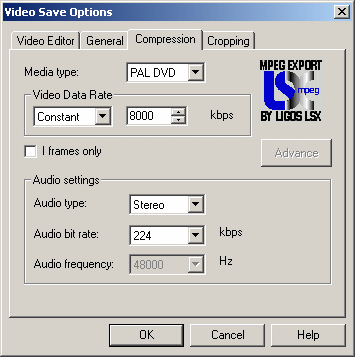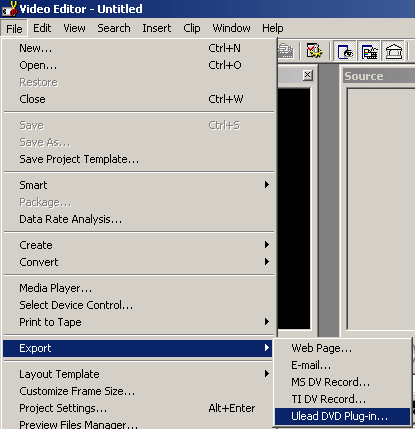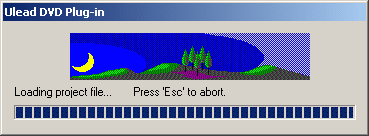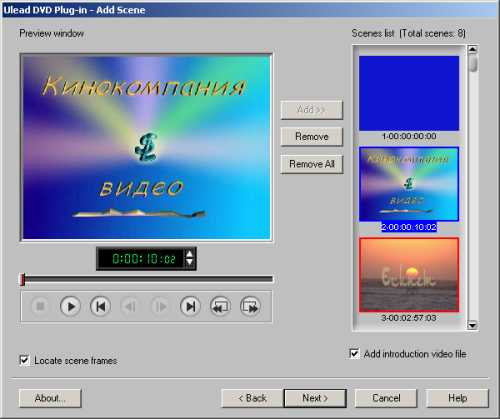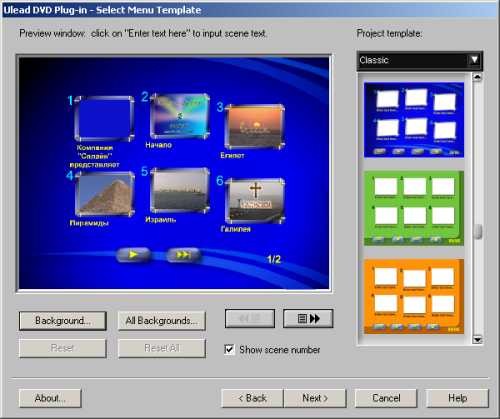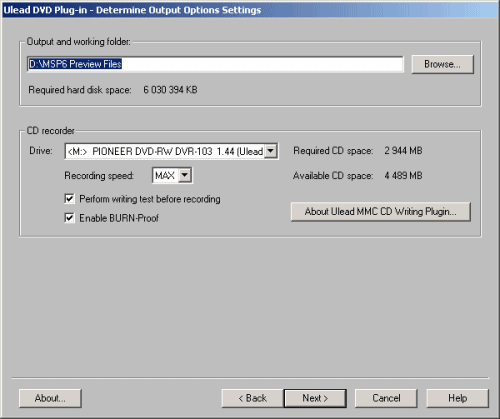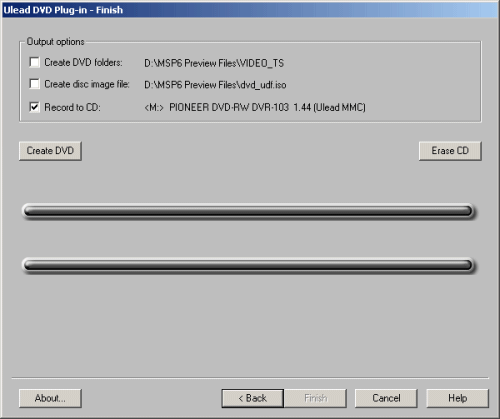|
Примеры практического использования |
|
Одна из наиболее интересных
задач, которую призван решить Pioneer A03 - создание любым желающим того
видеолюбителем собственных DVD-Video дисков. Запись результатов своего
творчества на DVD позволяет, практически не снижая качества оригинального видео,
создать удобный в использовании фильм с очень большим временем хранения, не
сравнимым с лентой, на которой в настоящее время все вынуждены хранить
смонтированные фильмы.
Создание DVD-Video диска программой Ulead DVD Plug-in Безусловно, существует еще множество других программ для подготовки DVD-Video дисков, но Ulead DVD Plug-in наиболее простая и понятная в использовании, поэтому в качестве примера мы решили рассказать именно о ней. Ulead DVD Plug-in может использоваться как с программой Ulead VideoStudio 5 так и с Ulead MediaStudio Pro 6.0. Тем не менее, поскольку этапы создания MPEG файлов и формирования образа диска разделены, Ulead DVD Plug-in может прекрасно использоваться в случае генерации MPEG-2 файлов любыми сторонними программами. Мы же рассмотрим процесс создания DVD-Video диска с программой Ulead MediaStudio Pro 6.0. 1. Генерация MPEG-2 файла. Для генерации MPEG-2 файла необходимо выбрать команду File/Create ---> Video File --> .mpg --> Options --> Compression и установить Media Type (тип носителя) как PAL DVD в соответствии с рисунком
Программа не дает богатства
выбора настроек и это правильно, так как основная масса пользователей не должна
тратить время на подробное изучение параметров MPEG-2 формата. Следует выбрать
значение Video Data Rate в пределах 6000 - 8000 в зависимости от желаемого
качества и продолжительности фильма. Поскольку емкость DVD-Video диска 4.7
GBytes, легко приблизительно рассчитать, что при скорости 8000 kbps (video) +
224 kbps (audio) приблизительная продолжительность возможного фильма составит 1
час 35 минут. 2. Формирование зрелищной части DVD-Video диска После того, как все необходимые MPEG-2 файлы созданы, следует приступить к самой приятной процедуре - подготовке заставки, меню и к разбиению на эпизоды. Для запуска этого этапа следует выбрать File/Export --> Ulead DVD Plug-in, как показано на рисунке:
Далее следует указать имя MPEG-2 файла основного фильма, программа покажет окно загрузки проекта
и перейдет к следующему окну, которое является практически только информационным.
Единственный параметр, который по умолчанию включен - Create scene selection menu (Создание меню выбора эпизодов), его следует так и оставить включенным. Далее Next и мы переходим к меню выбора эпизодов.
Это меню позволяет разбить весь фильм на эпизоды, что даст возможность практически мгновенного доступа к любому заданному здесь эпизоду. Для выбора желаемого эпизода следует просто выбрать начальный кадр эпизода и нажать кнопку Add. Если необходимо использовать видеозаставку в начале фильма, следует оставить параметр Add intoduction video file включенным. Далее Next и мы переходим к меню выбора видеозаставки.
Здесь просто указывается имя файла для видеозаставки, тут же его можно просмотреть и нажатием Next перейти к меню выбора фона для меню диска.
В этом разделе можно задать наиболее красивый и подходящий к сюжету фильма фон и/или шаблон с готовым фоном и расположением меню . Выбрать можно как из десятков готовых шаблонов, предоставляемых авторами программы (новые шаблоны регулярно добавляются на сайте Ulead) так и создав шаблон самостоятельно. Шаблоны нарисованы в программе Ulead Photoimpact и имея эту программу, можно легко создать свою собственную заставку из любого шаблона. Если же хочется изменить только фон, по нажатию кнопки Background следует просто указать имя любого графического файла с желаемым фоном. Далее Next и переход к меню эмуляции воспроизведения.
Очень удобное меню, позволяющее увидеть, как можно будет пользоваться будущим диском. Пульт справа имеет те же функции, что у любого пульта дистанционного управления DVD проигрывателя. Если что-то не понравится, то можно легко вернуться назад и все изменить. Далее снова Next и переход к меню задания параметров вывода.
Для первой записи стоит выбрать тест записи (Perform writing test before recording), но в дальнейшем стоит отключить этот параметр, так тест записи занимает столько же времени, сколько сама запись и при неизменной конфигурации регулярное тестирование не имеет смысла. Указывая каталог для файлов DVD проекта, следует добавить не менее 30% к тем требованиям, которые предъявляет программа. Далее Next и переход к заключительной части работы над проектом.
Незаметно мы подошли к финалу процесса. Нажав кнопку Create DVD,
можно оставить компьютер на час-два (40-60 минут на создание структуры DVD диска
и оставшееся время собственно запись, время которой приблизительно равно 1/3
длительности фильма) и вернуться только для просмотра созданного DVD-Video
диска. Копирование оригинального DVD-Video диска Копирование
оригинального (заводского) DVD-Video диска делается также просто, как и
копирование обычного CD. Исключительно в исследовательских целях мы скопировали
программой VOB Instant CD/DVD обычный DVD-Video видео диск, один из многих,
продаваемых сейчас в московских магазинах. Копирование через жесткий диск заняло
приблизительно 45 минут, копирование с DVD-ROM привода полчаса.
Продолжительность показа оригинального диска 128 минут (это был Крепкий
орешек). Запись обычных дисков ничем не отличается от
работы с любыми другими CD рекодерами. В комплекте с приводом поставляется
программа VOB Instant CD/DVD, имеющая практически все те же функции, что и все
известные программы записи на CD и с тем же общепринятым для подобных программ
интерфейсом. Поэтому работа с VOB проблем не вызывает, а эта программа
поддерживает огромное число приводов и позволяет записывать диски множества
форматов, в том числе DVD-Video и DVD-Audio. Общее впечатление от процесса работы с приводом - никаких проблем даже с точки зрения совершенно неподготовленного пользователя. Мы надеемся, что эта статья поможет освоить новое интересное устройство и созданные с его помощью DVD-Video диски доставят много счастливых минут как авторам фильмов, так и их зрителям. |
| Главная » Полезная информация » Статьи, обзоры и описания » Цифровое видео » Архив » Архив описаний оборудования » Для работы с DVD |
DVD-R/RW привод Pioneer A03 — примеры практического использования
|
|